- English (English)
- Bulgarian (Български)
- Chinese Traditional (繁體中文)
- Czech (Čeština)
- Danish (Dansk)
- Dutch (Nederlands)
- Estonian (Eesti)
- French (Français)
- German (Deutsch)
- Greek (Ελληνικά)
- Hebrew (עִברִית)
- Hungarian (Magyar)
- Italian (Italiano)
- Japanese (日本語)
- Korean (한국어)
- Polish (Polski)
- Portuguese (Brazilian) (Português (Brasil))
- Slovak (Slovenský)
- Spanish (Español)
- Swedish (Svenska)
- Turkish (Türkçe)
- Ukrainian (Українська)
- Vietnamese (Tiếng Việt)
如果您打印的文档包含非标准字体
如果您想识别的文档包含装饰字体或特殊字符(例如数学符号),我们建议您使用训练模式,以提高识别准确性。
 在其他情况下,不建议使用训练模式,因为相比您在训练模式下花费的时间和精力,获得的识别质量毫不足道。
在其他情况下,不建议使用训练模式,因为相比您在训练模式下花费的时间和精力,获得的识别质量毫不足道。
在训练模式下, 可创建用户模式, 当您对整个文本执行 OCR 时,可使用此模式。
若要使用用户模式识别文档:
- 单击 工具 > 选项... 打开 选项 对话框,并单击 OCR 选项卡。
- 选择 使用用户模式 选项。
 如果 也使用内置样式 选择了此选项 使用用户模式 下方的选项,除了您创建的任何用户模式以外,ABBYY FineReader 还将使用其内置模式。
如果 也使用内置样式 选择了此选项 使用用户模式 下方的选项,除了您创建的任何用户模式以外,ABBYY FineReader 还将使用其内置模式。 - 单击 模式编辑器... 按钮。
- 在 模式编辑器 对话框中,选择模式并单击 “确定”。
- 单击 OCR 编辑器窗口顶部主工具栏上的
 按钮。
按钮。
若要训练用户模式识别新字符和连字:
- 单击 工具 > 选项... 打开 选项 对话框,并单击 OCR 选项卡。
- 选择 使用训练以识别新字符和连字 选项。
 如果 也使用内置样式 选择了此选项 使用训练以识别新字符和连字 下方的选项,除了您创建的任何用户模式以外,ABBYY FineReader 还将使用其内置模式。
如果 也使用内置样式 选择了此选项 使用训练以识别新字符和连字 下方的选项,除了您创建的任何用户模式以外,ABBYY FineReader 还将使用其内置模式。 - 单击 模式编辑器... 按钮。
 亚洲语系不支持模式训练。
亚洲语系不支持模式训练。 - 在 模式编辑器 对话框中,单击 新建... 按钮。
- 在 创建模式 对话框中,为新模式指定名称,并单击 确定。
- 单击 确定,然后 模式编辑器 在对话框中 单击 “确定”选项 。
- 单
 击 “图像” 面板顶部菜单栏中的按钮。
击 “图像” 面板顶部菜单栏中的按钮。
如果程序碰到其不能识别的字符, 模式训练 对话框将打开,显示该字符。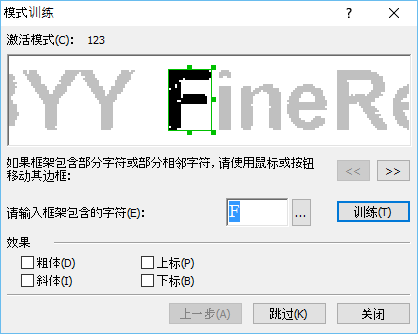
- 教授程序读取新 字符 和 连字。
连字是指两或三个字符”胶合“在一起(例如,fi、fl 与 ffi 等),导致程序难以将其分开。 实际上,可以将这些连字作为单独的合成字符处理可获得更好的效果。 选择”效果“下的对应选项,可在已识别文本中保留粗体、斜体或上标/下标中的 单词..
选择”效果“下的对应选项,可在已识别文本中保留粗体、斜体或上标/下标中的 单词..
若要回到之前训练过的字符,单击 上一步 按钮。 框架将跳至之前的位置,而最后训练过的“字符图像—键盘字符”对将从模式中删除。 此 上一步 按钮可在一个单词的字符之间进行导航,但不会在单词之间导航。
重要事项!
- 您仅可以训练 ABBYY FineReader 14 阅读包含在 OCR 语言的字母表中的字符。 若要训练程序读取不能通过键盘输入的字符,可使用两个字符的组合来表示这些不存在的字符,或者从 插入字符 对话框(单击
 打开此对话框)复制所需字符。
打开此对话框)复制所需字符。 - 每种模式包含最多 1000 个新字符。 但是,务必避免造成太多连字,因为这可能影响 OCR 质量。
ABBYY FineReader 可让您使用 模式 改进 OCR 质量。
- 单击 工具 > 模式编辑器...。
- 在 模式编辑器 对话框中,从列表中选择一种模式,并单击 设置为活动 按钮。
需谨记的重要事项:
- 有时候,程序将不会区分非常相似但不同的字符,而将它们当成同一个字符处理。 例如,直引号 (')、左引号 (‘) 和右引号 (’) 在模式中都将存储为一个字符(直引号)。 这就意味着识别出的文本中永远不会使用左引号和右引号,即使您进行了训练。
- 对于某些字符图像,ABBYY FineReader 14 将视上下文内容来选择相应的键盘字符。 例如,如果小圆圈紧挨着字母,将识别为字母 O,如果紧挨着数字,将识别为数字 0。
- 仅当文档具有与创建模式的文档相同的字体、字号和分辨率时,方可对该文档使用此模式。
- 您可以将模式保存在文件中,用于其他 OCR 项目。 也请参阅: OCR 项目。
- 若要识别字体不同的文本,务必禁用用户模式。 为此,请单击 工具 > 选项... 打开 选项 对话框,并单击 OCR 选项卡,然后选择 使用内置模式 选项。
您可能希望在启动 OCR 过程前编辑新建的模式。 错误训练的模式可能会影响 OCR 质量。 模式 应仅包含 整个字符或 连字。 具有剪切边的字符或含有错误的字母组合的字符应从模式中删除。
- 单击 工具 > 模式编辑器...。
- 在 模式编辑器 对话框中,选择您想要编辑的模式,然后单击 编辑... 按钮。
- 在 用户模式 对话框中,选择字符并单击 属性... 按钮。
在打开的对话框中:
- 在 字符 字段,输入与字符相对应的字母。
- 在 ”效果“ 字段, 指定所需的字体效果(斜体、粗体、上标或下标)。
若要删除错误训练的字符,在对话框中单击 删除 按钮 用户模式。
11/2/2018 4:20:10 PM